Ошибка формата мобильного телефона realme

Хотя изменения, которые мы видели в Realme мобильные устройства при переходе от первой версии уровня настройки к Realme UI 2.0 не были чрезмерными, ошибки присутствовали и вызвали проблемы у нескольких пользователей в своих терминалах. Обновление, которое постепенно достигло большего количества смартфонов, уже есть практически на всех устройствах, которые будут обновляться, и никто не хочет жить с головной болью.
Как мы видели в других случаях, некоторые из ошибок более легкие или более серьезные, которые появляются сразу после выполнения обновления, а в других случаях одновременно. Как бы то ни было, мы покажем вам, как вы можете решить эти Проблемы Realme UI 2.0 которые портят вашу повседневную работу со смартфоном или даже мешают вам продолжать его использование.
Мой телефон перезагружается после обновления до Realme UI 2.0
Проблема, которую никто не хочет обнаруживать в своем терминале и которая, тем не менее, появилась во многих моделях фирмы, заключается в том, что мобильные телефоны начали перезагружаться самостоятельно без предварительного уведомления при получении последняя версия программного обеспечения . Эта ошибка, которая сначала казалась чем-то особенным, распространилась на многих пользователей мобильных телефонов. Жалобы не заставили себя долго ждать на официальных форумах Realme, и это привело к тому, что пользователи нашли ожидаемое решение, так что мобильный телефон будет работать, как и раньше, без этой фатальной ошибки.

Как мы видели в других случаях, обновление столь же важно, как скачок поколения на уровне настройки, а также сопровождается Android 11 означает, что для многих терминалов необходимо выполнить сброс до заводских настроек. В вашем случае, если вы этого не сделали и столкнулись с неожиданными перезагрузками, вам придется выполнить следующие шаги, чтобы это не повлияло на работу мобильного телефона.
Первым делом нужно передать фотографии и файлы, которые мы не хотим потерять, на компьютер или другое устройство. Затем войдите в настройки и сделайте резервную копию, чтобы окончательно восстановить ее, получив доступ Настройки> Начальная конфигурация> Вернуться к заводскому состоянию (удалить все) .
Экран мобильного телефона ловится
Другой фатальный проблема что Realme мобильный пользователи испытывают, как только они обновляют свой мобильный телефон, неожиданное появление в некоторых приложениях или файлах. Когда терминалу приходится использовать некоторые файлы или элементы системы, он по какой-то причине находит их поврежденными, в результате чего экран выключается или остается замороженным на несколько секунд, минут или вообще не отвечает.
Раньше этого не было обновление до Realme UI 2.0 , но есть обходной путь. Поскольку теперь мы не можем использовать мобильный телефон, чтобы восстановить его, как раньше, мы должны выполнить следующие шаги, которые, как мы уже предупреждали, сотрут все на смартфоне.

- Держим кнопку выключения и громкость, если не работает экран (примерно 7 секунд).
- Затем включаем мобилу с зажатой кнопкой выключения и уменьшением громкости (примерно на 10 секунд).
- Мы войдем в режим восстановления, где после выполнения шагов (Wipe Data и Wipe Cache) мы потеряем все данные, но мы попрощаемся с проблемой.
На Realme невозможно использовать сканер отпечатков пальцев
Эти шаги начинаются с перехода в Настройки> Отпечаток пальца, лицо и пароль> Отпечаток пальца.

Оказавшись внутри, мы увидим рядом с каждым пальцем, который мы сохранили, возможность его удаления, что мы не сможем сделать, если мы не знаем PIN-код или шаблон безопасности. При его удалении нам нужно только нажать «Добавить отпечаток пальца», чтобы считыватель отпечатков пальцев, независимо от того, где он находится, снова сохранил наши данные.
Если позже мы попробуем снова использовать отпечаток пальца, мы увидим, что теперь Неудача Realme больше не повторяется, ни для доступа к мобильному телефону, ни для входа в банковские или другие приложения, требующие этой системы.
Netflix и Amazon Prime Video не загружаются
Хотя можно подумать, что это не Ошибка Realme UI 2.0 , модераторы форума бренда подтверждают, что это их проблема. Пользователи стали жаловаться на различные модели, которые при попытке смотреть фильмы или сериалы на Netflix и Amazon Prime Видео, приложение остановится и не загрузится. После попыток многих из них перезагрузить мобильный телефон они обнаружили, что проблема не исчезла через несколько секунд. К счастью, окончательное решение уже в пути.

Чтобы полностью решить эту проблему, необходимо установить исправление безопасности из Настройки> Обновления системы, но до тех пор все, что нам нужно сделать, чтобы приложение хорошо работает с Realme UI 2.0 по крайней мере на несколько дней: Настройки доступа> Управление приложениями> Список приложений> Netflix или Amazon Prime Video> Использование хранилища> Очистить кеш, а затем Очистить данные.
Это заставит службу снова запросить у нас имя пользователя и пароль, но, по крайней мере, мы сможем нормально видеть содержимое.
Сбои Wi-Fi и мобильной сети передачи данных
Это не первое, что подобное происходит на мобильных устройствах Android, но на этот раз проблема сосредоточена на пользовательском интерфейсе Realme, где эта последняя версия заставляет пользователей постоянно отключаться от Wi-Fi сеть, а в других случаях это мобильная сеть.
- Мы получаем доступ к сети Wi-Fi, в которой нас считают или мы сохранили.
- Нажмите на дополнительные параметры.
- Мы касаемся IP-адреса.
- В последних трех цифрах ставим цифру 1.

Для тех, у кого есть проблема с отключением мобильных данных или что они даже не работают в любое время при обновлении, им следует войти в Настройки> SIM-карта и мобильные данные> Нажмите на имя SIM-карты, которую вы используете для перейдите> Доступ к имени точки доступа и настройте APN нашего оператора.

У вас есть смартфон Realme и хотите узнать, как использовать его в полной мере? Поскольку он официально доступен также в Европе, количество пользователей смартфонов с пользовательским интерфейсом Realme растет. Вот почему я решил создать руководство, чтобы объяснить, как максимально использовать доступный для вас программный интерфейс. В этой статье вы найдете все более или менее скрытые приемы и меню с полезными функциями, позволяющими максимально использовать возможности вашего смартфона.
Вот все уловки и функции, скрытые внутри пользовательского интерфейса Realme.
Воспользуйтесь преимуществами режима работы одной рукой
В отличие от других интерфейсов, пользовательский интерфейс Realme объединяет особый режим работы одной рукой, очень полезный для более легкого перемещения между значками дома. После активации просто смахните вверх по боковой стороне экрана: таким образом, значки смещаются в правый / левый угол (в зависимости от того, какую сторону вы используете). Удерживая нажатой, просто оставьте палец на значке приложения, чтобы запустить его без каких-либо щелчков.
Вы можете активировать его из "Настройки / Главный экран и обои"И включение переключателя"Жест для перетаскивания значков вниз". Если, с другой стороны, вы предпочитаете традиционный режим работы одной рукой, вы можете найти его в "Настройки / Служебные инструменты / Кнопки навигации"С тумблером"Перетащите вниз, чтобы войти в одноручный режим».
Используйте кнопку питания для звонков
При использовании смартфона в дороге использование сенсорного экрана может быть неудобным. Наличие физических клавиш является преимуществом, поскольку прикосновение позволяет использовать телефон, даже не глядя на него. А в пользовательском интерфейсе Realme есть опция, позволяющая останавливать телефонные звонки с помощью кнопки питания. Чтобы включить его, перейдите в "Настройки / Дополнительные настройки / Специальные возможности"И активируйте тумблер"Завершить звонок с помощью кнопки питания».
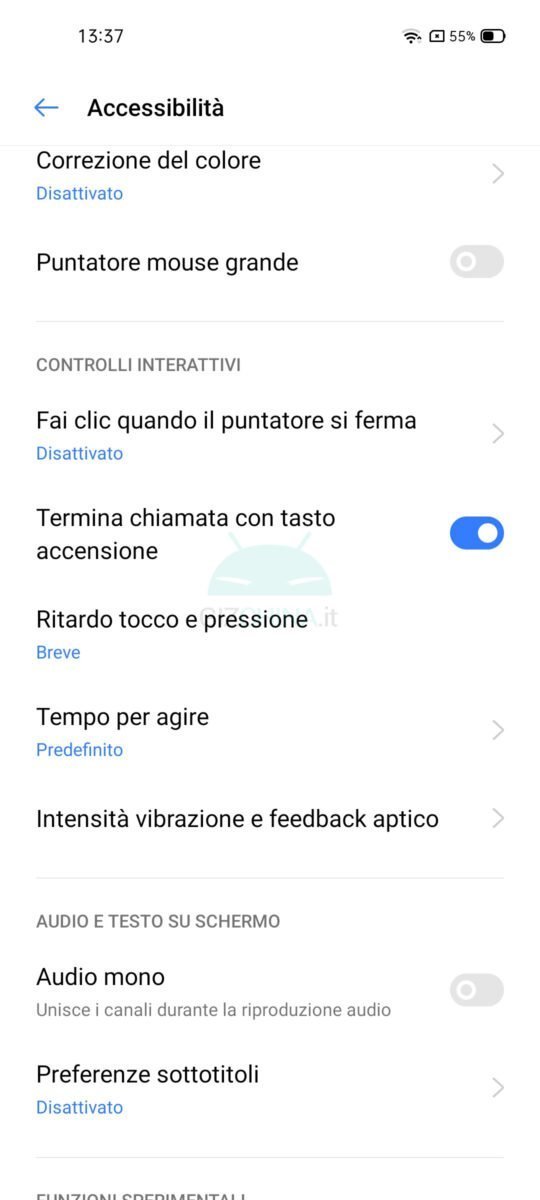
Уведомления или поиск?
Если раньше мы двигались клавишами смартфона, то теперь все управляемо с помощью жестов. В пользовательском интерфейсе Realme смахивание вниз из дома может иметь две функции: стандартная - это отображение шторки уведомлений и быстрых переключений, но вы можете заменить ее внутренней панелью поиска. Чтобы выбрать наиболее подходящий вариант, перейдите по ссылке "Настройки / Главный экран и обои"И выберите один из двух элементов"Проведите вниз по главному экрану».
Клонировать социальные приложения
В пользовательском интерфейсе Realme есть очень полезная функция, если у вас есть несколько учетных записей в одной социальной сети. Идти к "Настройки / Клонирование приложенийИ выберите, какие приложения (среди поддерживаемых) вы можете клонировать и, таким образом, войти в систему одновременно с несколькими учетными записями.
Измените стиль иконок
В пользовательском интерфейсе Realme нет недостатка в параметрах графической настройки. Сторонние значки не поддерживаются программой запуска Realme, но их функции все же можно изменить. Идти к "Настройки / Главный экран и обои"И выберите"Установить стиль иконок". В дополнение к стилю по умолчанию вы можете выбрать стиль «Материал», «Галька» или «Искусство + значки». Кроме того, нажав на элемент "изготовленный на заказВы можете изменить форму и размер значков, округлость углов и степень удержания внутреннего значка на переднем плане.
Активировать смарт-бар
Одна из функций пользовательского интерфейса Realme называется Smart Sidebar и представляет собой раскрывающуюся шторку, содержащую различные ярлыки. Помимо быстрого запуска приложений по вашему выбору, у вас под рукой могут быть такие инструменты, как снимок экрана, средство записи экрана, диктофон и т. Д. Вы можете активировать его, перейдя в "Настройки / Служебные инструменты / Умная боковая панель».
Улучшите свою игру
Не только игровые смартфоны: даже стандартные смартфоны Realme объединяют ряд функций для улучшения игровых сессий. Внутри сюиты »Игровая площадкаВы найдете все установленные игры, сгруппированные вместе, а также дополнительные опции Realme. Помимо блокировки изменения яркости и разрешения дисплея, вы можете заблокировать уведомления и звонки, а также выбрать, использовать ли режим Low Power, Balanced или Competition. В зависимости от этого выбора различаются производительность и автономность.
Таким образом, благодаря Game Assistant во время игровых сессий вы можете открыть шторку дополнительных опций, проведя пальцем от верхнего угла дисплея. Вы можете открывать такие приложения, как Messenger и WhatsApp, в плавающем окне, делать снимки экрана, записывать экран и многое другое.
Максимально используйте Google и Ассистент
Голосовая активация Google Assistant очень полезна, но могут быть ситуации, когда использование вашего голоса может раздражать или неудобно. Именно по этой причине в пользовательском интерфейсе Realme можно включить ярлык для быстрого доступа к интеллектуальному помощнику Google. Для этого опустите шторку уведомлений, разверните ее и нажмите кнопку «Изменить» в быстрых переключателях. На экране ниже вы найдете различные дополнительные кнопки, в том числе кнопку Google Assistant: удерживая ее нажатой, перетащите ее между быстрыми переключателями вверху в нужное положение.
Если вы обычно используете панель поиска Google, то пользовательский интерфейс Realme позволяет вам всегда иметь ее на экране. Вы можете активировать его, перейдя в "Настройки / Главный экран и обои"И активируя элемент"Панель поиска внизу экрана».
Используйте визуальный эффект OSIE
Всегда в быстрых переключателях есть ярлык для функции, называемой Визуальный эффект OSIE. Акроним расшифровывается как OPPO Screen Image Engine и предназначен для того, чтобы сделать цвета более яркими, чтобы сделать просмотр содержимого на экране более насыщенным. В дополнение к быстрым переключателям вы можете активировать его, включив переключатель, который вы найдете в "Настройки / Дисплей и яркость / Визуальный эффект OSIE».
Менее инвазивные уведомления в полноэкранном режиме
Сколько раз вам случалось смотреть видео на внутреннем экране или играть со смартфоном, и вас прерывали уведомления, которые занимали место на переднем плане экрана? Для этого в пользовательском интерфейсе Realme доступен более незаметный вариант: перейдите в "Настройки / Уведомления и строка состояния"И активируйте тумблер"Показывать упрощенные баннерные уведомления при использовании полноэкранных приложений».
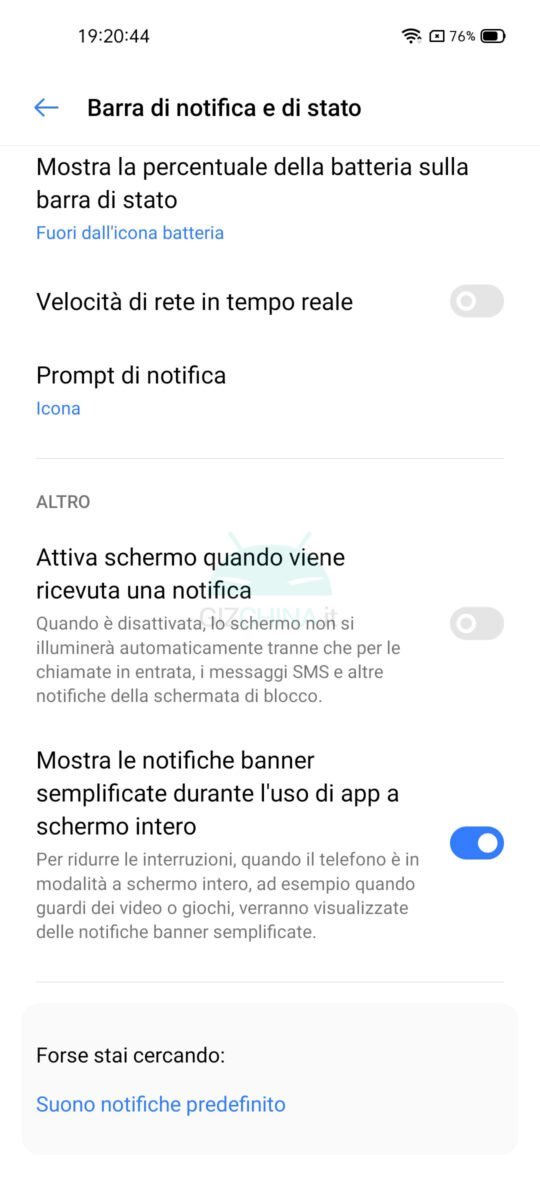
Повышение автономности
Другая функция, которую вы можете использовать, называется "Супер ночной режим ожидания"И вы можете найти это в"Настройки / Realme Lab". При его активации смартфон будет потреблять меньше энергии в ночное время, ограничивая приложения и возможности подключения.
Защитите приложения, файлы, уведомления и пароли
Даже пользовательский интерфейс Realme позволяет защитить конфиденциальность как приложений, так и файлов в памяти смартфона. Идти к "Настройки / Конфиденциальность«И активировать функции»Блок приложения"А"Личный сейф«Оба разблокируются как по отпечатку пальца, так и по лицу. Таким образом, вы можете выбрать, какие приложения и файлы нужно зашифровать с помощью биометрической разблокировки.
Что касается уведомлений, вы можете убедиться, что те, которые получены на экране блокировки, не отображают контент, чтобы окружающие не могли шпионить за вами. Идти к "Настройки / Конфиденциальность / Экран блокировки"И выберите"Показать конфиденциальный контент».
Наконец, клавиатура Realme также содержит систему защиты конфиденциальности при вводе пароля. Чтобы активировать его, перейдите в "Настройки / Дополнительные настройки / Клавиатура и метод ввода"И активируйте тумблер"Используйте безопасную клавиатуру для ввода пароля».
Блокировать рекламу
Я не думаю, что это относится к Европе, но в некоторых версиях пользовательского интерфейса Realme может отображаться реклама. К счастью, можно запретить Realme отслеживать ваши привычки. Реклама останется, но, по крайней мере, система не сможет отслеживать ваши поведенческие привычки. Для этого перейдите в "Настройки / Конфиденциальность / Идентификатор устройства и реклама"И активируйте тумблер"Ограничьте отслеживание рекламы».
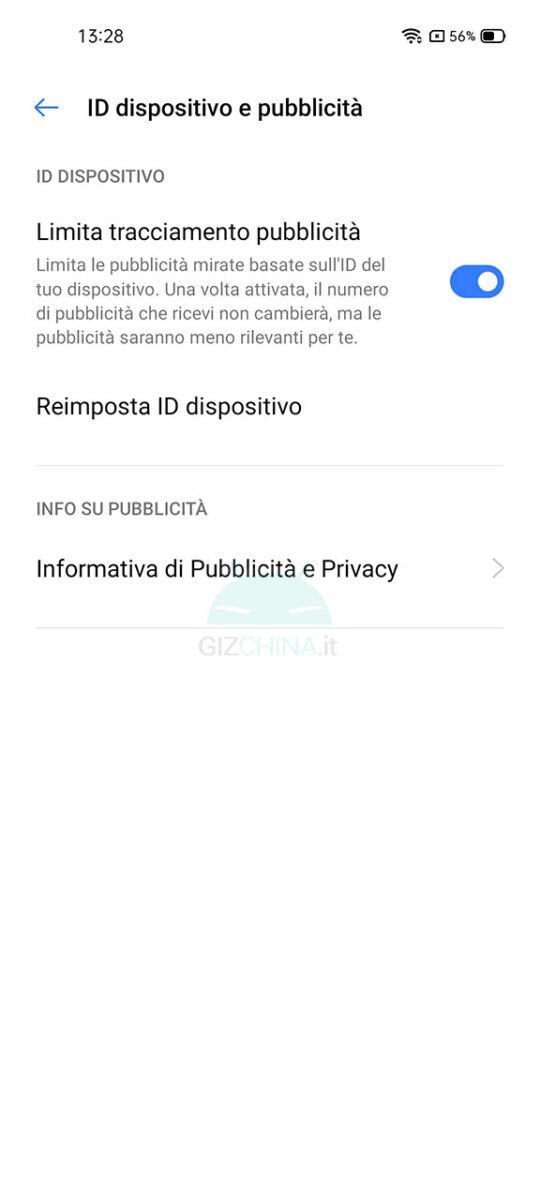
Активировать режим SOS
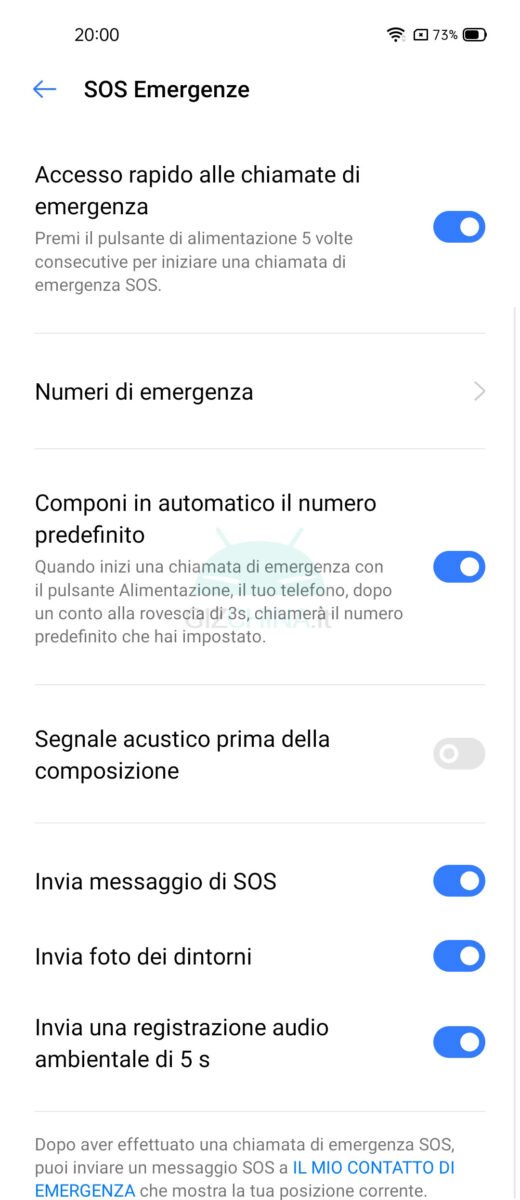
Выключение / включение экрана без кнопок
Как и в других интерфейсах, даже в пользовательском интерфейсе Realme можно включать / выключать экран без необходимости использования кнопки питания. Полезная функция не только для того, чтобы как можно реже носить физический ключ, но и потому, что это может быть более комфортно при использовании одной рукой. Вы можете активировать функцию, перейдя в "Настройки / Главный экран и обои"И включить элемент"Нажмите дважды, чтобы заблокировать". Затем перейдите в "Настройки / Служебные инструменты / Жесты и движения/Жест с отключенным экраном"И включить элемент"Дважды нажмите, чтобы активировать экран».
Используйте жесты выключения экрана
Помимо двух вышеупомянутых, в пользовательском интерфейсе Realme есть много других жестов, которые можно использовать даже с выключенным экраном. Всегда буду "Настройки / Служебные инструменты / Жесты и движения/Жест с отключенным экраном«У вас их несколько: включить фонарик, камеру и управлять музыкальным плеером. Но не только: в "Жесты с выключенным экраном«Вы можете полностью настроить те, которые вам нравятся.
Используйте датчик отпечатков пальцев лучше
Если у вашего Realme есть датчик отпечатков пальцев на экране, знайте, что можно разблокировать смартфон с большей точностью. Воспользовавшись функцией Always-On Display, перейдите в "Настройки / Отпечаток пальца, лицо и пароль / Отпечаток пальца"И в"Разблокировать при выключенном экране"Выбирать"Показать значок отпечатка пальца».
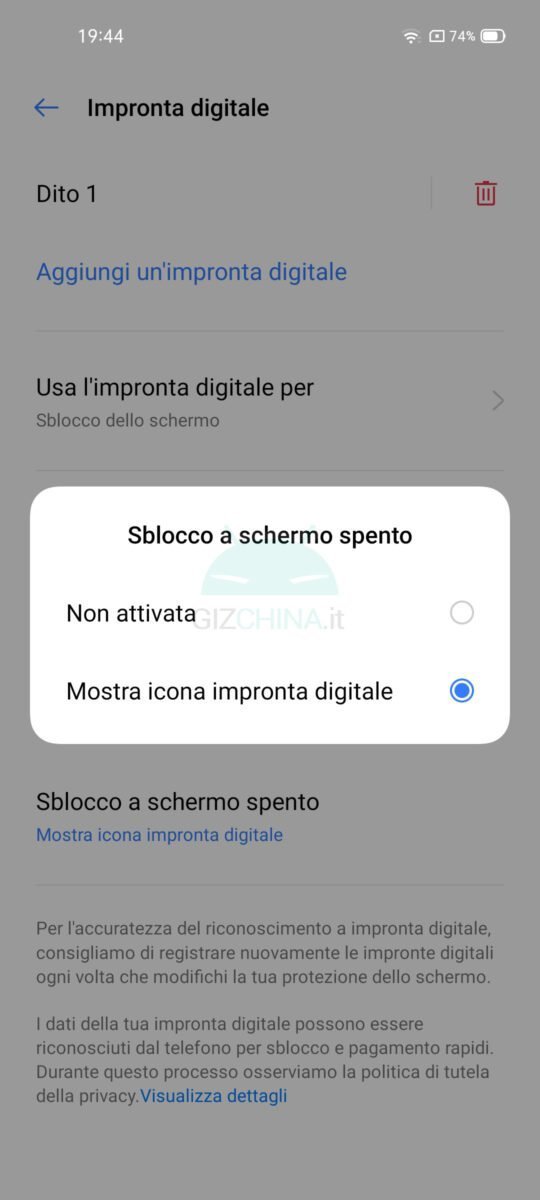
Улучшить распознавание лиц
В дополнение к датчику отпечатков пальцев ваш Realme должен быть оснащен системой распознавания лиц для разблокировки телефона. Чтобы сделать его максимально эффективным, перейдите "Настройки / Отпечаток пальца, лицо и пароль / Лицо"И включить элемент"Разблокировать только когда открыты глаза«Чтобы никто не разблокировал его без вашего согласия. Также активируйте пункт "Автоматическая яркость экрана для разблокировки с помощью лица«: Таким образом, если вы находитесь в темноте, яркость дисплея будет увеличиваться для облегчения разблокировки по лицу. Наконец, вы можете настроить "Разблокировка экрана«Чтобы выбрать, переходить ли прямо с экрана блокировки в дом или нет.
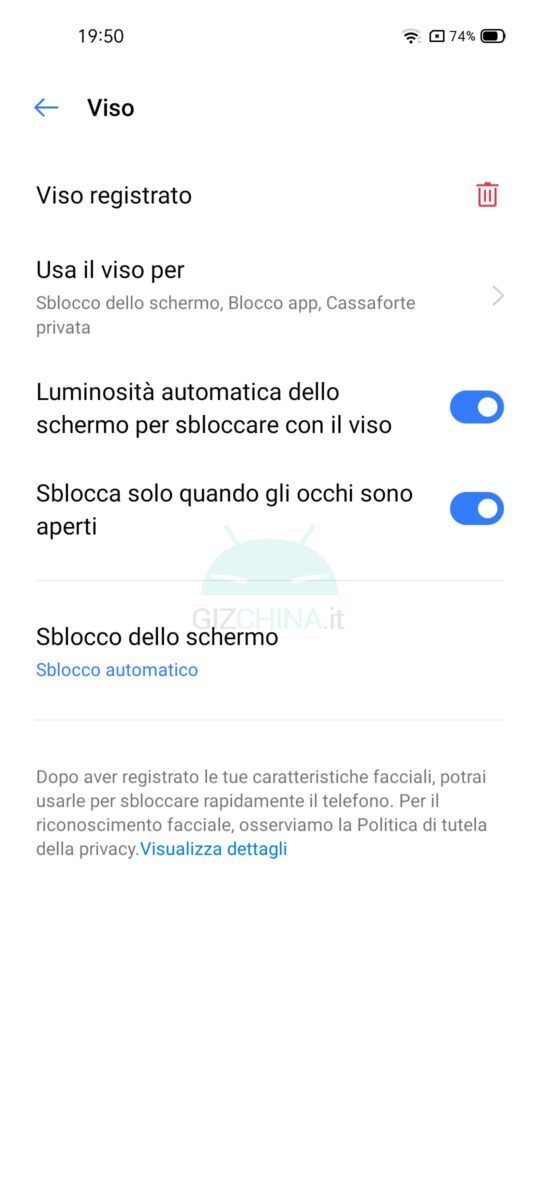
Посмотреть потребление RAM
Как и в другом пользовательском интерфейсе, даже в Realme вы можете контролировать объем оперативной памяти, занятой и доступной на смартфоне. В основном ее можно отключить, но вы можете активировать функцию, перейдя в "Настройки / Дополнительные настройки / Управление недавними операциями"И активируйте тумблер"Просмотр информации RAM / памяти для недавних действий».
Отображает точное время
Обычно мы привыкли знать время и минуты, но пользовательский интерфейс Realme идет дальше, позволяя пользователям знать и второе сечение. Если вы хотите узнать время еще точнее, перейдите по ссылке "Настройки / Уведомления и строка состояния«И наборы»Показывает часы, минуты и секунды«От входа»Ora».
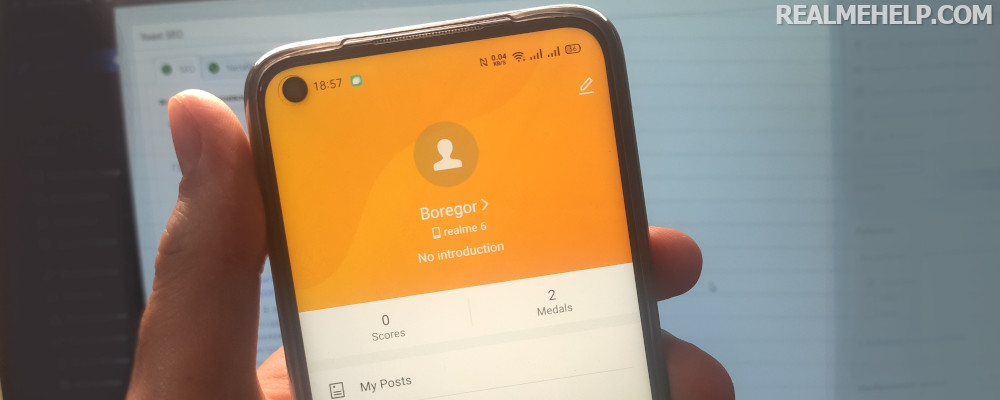
Смартфоны от Realme отличаются простым и понятным интерфейсом, наличием полезных опций и возможностей. Каждый владелец такого телефона может использовать фирменное облачное хранилище для хранения важных файлов, приложение с темами и обоями, сервис по поиску местоположения устройства. А для получения доступа ко всем функциям необходимо создать Realme аккаунт. Расскажем, что это такое, где применяется и как регистрируется.
Зачем создавать Realme аккаунт?
Realme ID – это учетная запись на смартфоне, которая предназначена для использования фирменных сервисов. Речь идет об облачном хранилище, приложении с темами и программе по определению местоположения телефона. Последнюю опцию будет полезно активировать каждому пользователю, так как в случае утери или кражи устройства шанс обнаружить аппарат заметно увеличится.
Помимо этого, выполненный вход в аккаунт – гарантия вашей безопасности. Конечно, пользоваться стандартными приложениями можно и без фирменной учетной записи Realme, но для получения доступа к более важным и функциональным программам без регистрации профиля не обойтись. А что касается необходимых данных, то кроме адреса электронной почты и номера телефона ничего не потребуется.
Аккаунт HeyTap
Телефоны Oppo и Realme постепенно переходят на учетную запись HeyTap, которая практически не отличается от стандартных аккаунтов Оппо. Хэй Тап – это глобальная платформа, предоставляющая следующие услуги:
- безопасное скачивание и установка приложений из Google Play;
- фирменный браузер;
- игровой центр;
- магазин тем, обоев и шрифтов.
Также есть облачное хранилище HeyTap Cloud с 5 бесплатными гигабайтами и служба HeyTap Cloud Backup, создающая резервные копии файлов, фото, системных настроек, контактов и SMS.
Сервис Хэй Тап пока доступен для ограниченного количества пользователей. Активнее всего платформа продвигается в Китае. Как только учетная запись станет доступна для вашей модели, в меню настроек появится пункт «HeyTap».
Зарегистрировать аккаунт можно уже сейчас, перейдя по ссылке. Процесс регистрации такой же, как на официальном сайте Realme.
Пришло время понять, как создать учетную запись Realme. Для регистрации аккаунта вам не всегда требуется использовать смартфон, ведь все действия можно выполнять и с компьютера. Какой вариант выбрать – решать только вам, а мы рассмотрим все доступные способы.
Через браузер компьютера (официальный сайт)
Если нет возможности выполнять регистрацию со смартфона, то предварительно сделать необходимые действия можно и через браузер. Причем здесь нет никакой разницы, какое устройство использовать для этой задачи (это может быть как ноутбук, так и другой телефон). С примерной инструкцией предлагаем ознакомиться ниже:
На этом создание Realme ID завершено. Используйте указанные при регистрации данные для входа в учетную запись на смартфоне. В случае возникновения проблем подождите некоторое количество времени или попробуйте выполнить все действия из инструкции повторно.
При помощи телефона (приложение)
Представленной выше инструкции уже достаточно для регистрации Realme ID. Вы можете открыть браузер на вашем смартфоне, перейти на официальный сайт производителя и заполнить требуемую информацию. Но если такой вариант не подходит – используйте аналогичный способ. Первым делом на устройство желательно установить приложение Realme Community. Найти его без проблем реально в Google Play.
Когда установка успешно завершена, выполняем следующие действия:
Обратите внимание! Для регистрации вы можете использовать и другие фирменные приложения или настройки.
Что же, создание Реалми аккаунта подошло к концу. Перед вами появится страница, предназначенная для управления всеми возможностями. Ради интереса можете посетить каждый раздел и понять, для чего же он предназначен.
Как настроить Realme ID
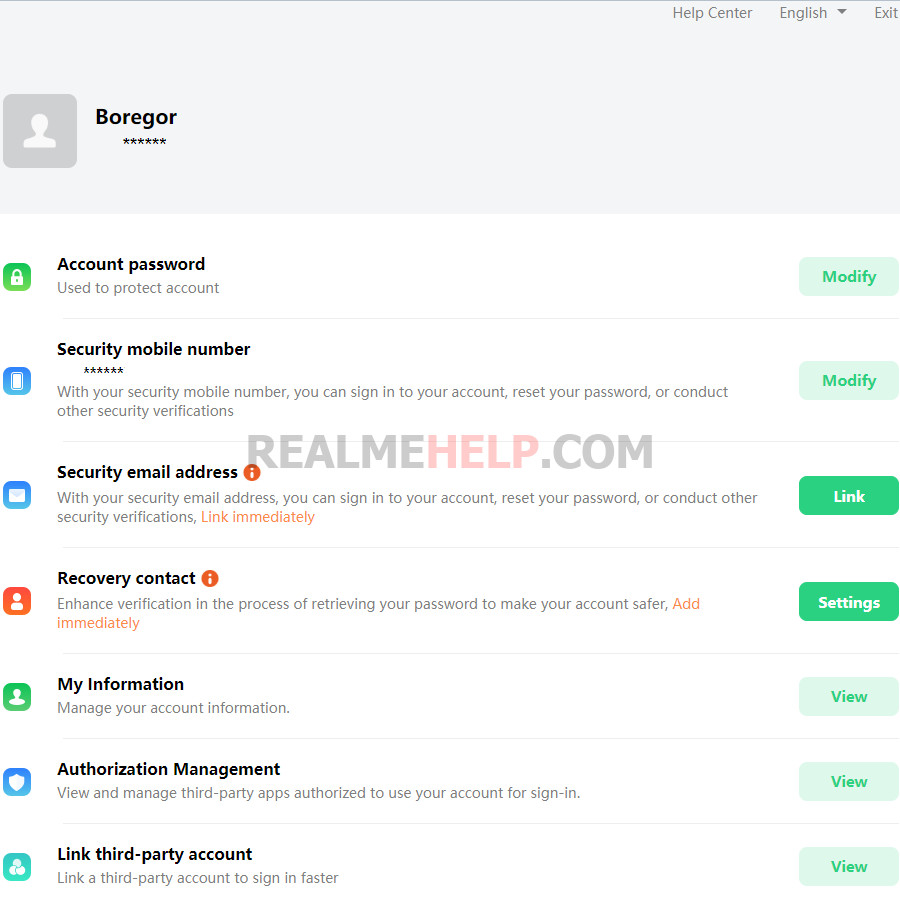
После успешного создания учетной записи ее можно настроить и добавить некоторые данные. А именно:
- Задать уникальный никнейм и загрузить свой аватар.
- Сменить пароль.
- Указать дополнительный (резервный) почтовый адрес или номер телефона для восстановления аккаунта.
- Внести любые личные данные.
- Просмотреть список устройств на которых выполнен вход в учетную запись.
- И другое (в разработке).
Как восстановить пароль от аккаунта?
Иногда на различных форумах встречается такой вопрос: что делать, если забыл пароль от аккаунта Realme? Самый оптимальный вариант – сброс старой комбинации и создание нового кода доступа. Но в этом случае у вас обязательно должен быть доступ к номеру телефона или почте, привязанной к учетной записи. Первая инструкция подойдет в том случае, если вход в Realme ID уже выполнен на смартфоне:
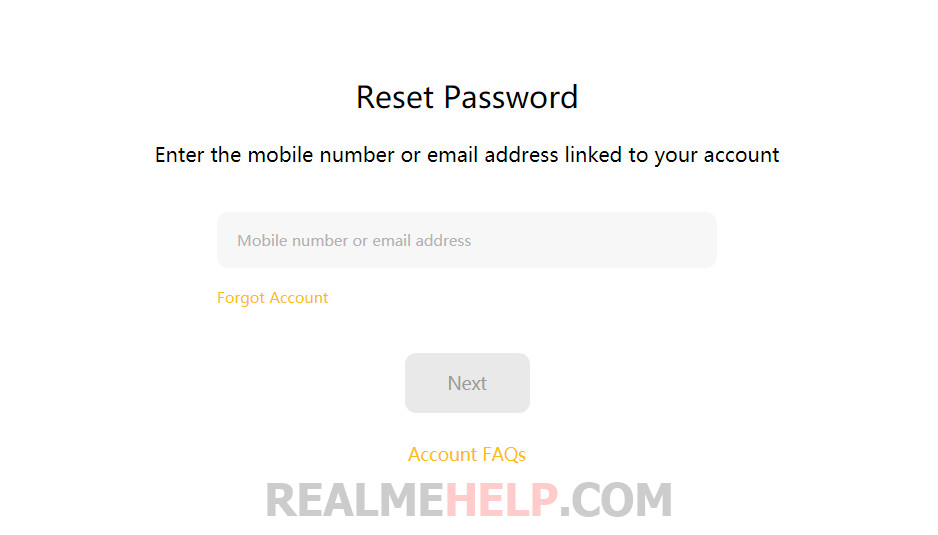
А еще есть другой вариант, связанный с использованием официального сайта Реалми. Его разумно рассматривать в том случае, если вообще нет никакого доступа к учетной записи. Как и в предыдущем случае, мы приводим пошаговое руководство:
Таким образом, вы всегда можете выполнить разблокировку аккаунта Realme, когда случайно забудете личные данные. Какой вариант использовать – зависит только от текущей ситуации.
Правильное удаление Realme ID со смартфона
Вы больше не собираетесь использовать аккаунт Realme? Тогда его желательно полностью удалить из системы, чтобы обезопасить свои личные данные. Как сообщает администрация сервиса, после уничтожения учетной записи вы не сможете пользоваться облачным сервисом и прочими фирменными приложениями. Чтобы сделать всё правильно и не допустить ошибок, советуем обратить внимание на пошаговую инструкцию:
К сожалению, выполнить обход удаления аккаунта Realme пока что не представляется возможным. Даже если вы откажетесь от использования сервиса, все личные данные по-прежнему будут храниться на серверах. Системой не предусмотрено автоматическое удаление профиля в случае неактивности.

Проблема быстрого разряда батареи на Realme C21
Если аккумулятор Realme C21 разряжается очень быстро, внимательно прочтите эту инструкцию и примените ее к своему телефону. Применяя эту процедуру, ваша проблема с разрядом батареи будет решена.
- Если вы установили какой-либо антивирус или приложение для очистки телефона на свой Realme C21. Сначала удалите это приложение.
- Если вам не нужен GPS, выключите его.
- Вам всегда нужно загружать приложение из самого Play Store. Потому что сторонние приложения содержат вредоносные программы, из-за которых аккумулятор вашего телефона разряжается очень быстро.
- Всегда держите яркость вашего телефона на среднем уровне (30% -60%) .
- Не используйте мобильный телефон во время его зарядки.
- Если вы не используете NFC, Bluetooth или точку доступа, всегда отключайте их.
- При приходе какого-либо обновления программного обеспечения, обновите его.
Надеюсь, эта процедура устранила проблему разрядки аккумулятора вашего телефона. Если это по-прежнему не решает проблему, отнесите телефон в сервисный центр.
Медленный пользовательский интерфейс на Realme C21
Если вы используете Realme C21, и он работает медленно. Примените предоставленную мной информацию на своем телефоне. После этого ваш телефон начнет работать правильно.
Проблема с мобильными данными или сотовой сетью на Realme C21
Если есть проблема с мобильными данными или сотовой сетью в вашем телефоне Realme C21Y. То примените эту процедуру самостоятельно, она решит вашу проблему.
НИКОГДА НЕ НЕДООЦЕНИВАЙТЕ ОСНОВНЫЕ ПРОВЕРКИ
В Realme C21 нет проблем с сетью.
- Если на вашем устройстве нет сети, прежде чем сделать вывод о том, что ваше мобильное оборудование Realme C21 является проблемным. Вам следует сначала проверить SIM-карту.
Выключите Realme C21 и извлеките SIM-карту. SIM-карта должна быть совместима с вашим Realme C21, проверьте, нет ли физических повреждений или пыли. Вставьте SIM-карту в другие совместимые устройства и обеспечьте надлежащее сетевое подключение без каких-либо проблем. Если возникает та же проблема, проблема связана с сетевым провайдером или SIM-картой.
Если SIM-карта работает нормально на других устройствах, выровняйте SIM-карту в слотах Realme C21 и исправьте ее.
Перейдите в Настройки → SIM-карты и мобильные сети → Убедитесь, что SIM-карта включена.
Убедитесь, что ваше устройство не находится в режиме полета.
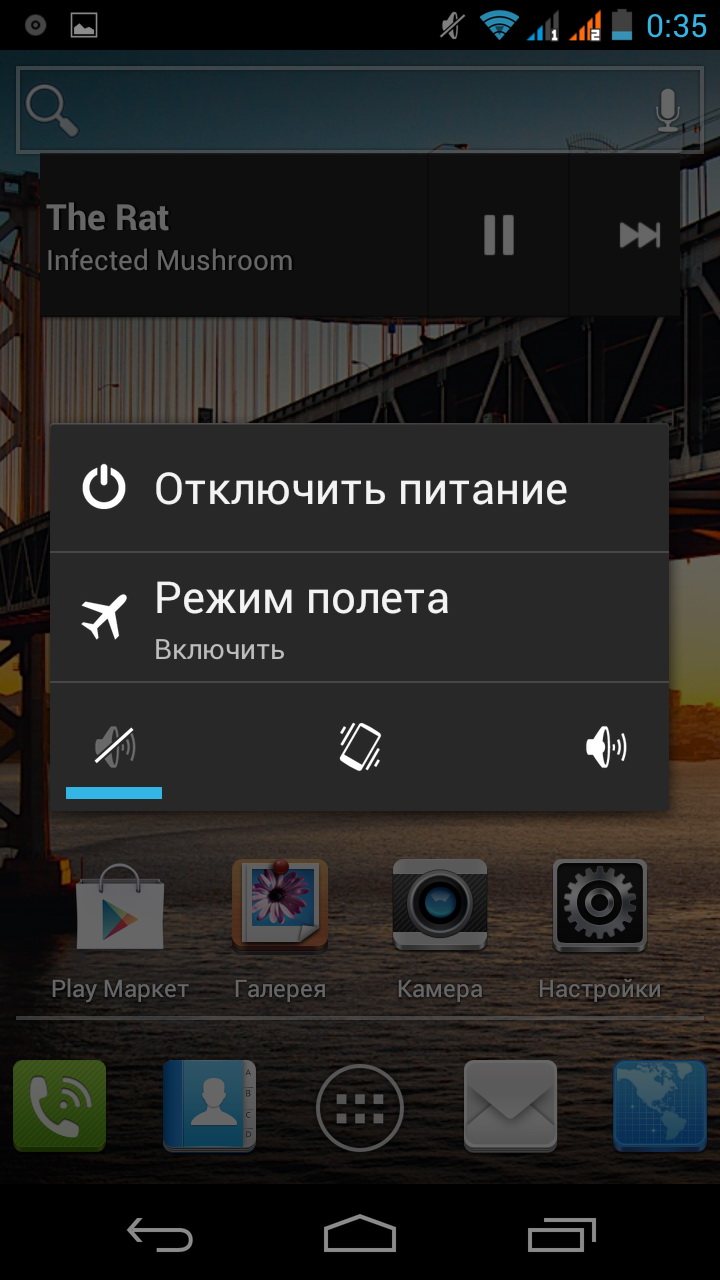
- Включите и выключите режим полета на телефоне на 1 минуту.
Надеюсь, вы поняли этот процесс.
ПРОБЛЕМА С ПОДКЛЮЧЕНИЕМ К ИНТЕРНЕТУ
После завершения предыдущих тестов,
Перейдите в Настройки → SIM-карты и мобильные сети → Предпочитаемый тип сети → Предпочитайте LTE.
Затем Настройки → SIM-карты и мобильные сети → включить опцию автоматического выбора сети.
Если вы изменили какие-либо настройки в Имени точки доступа (APN),
Перейдите в Настройки → SIM-карты и мобильные сети → Имена точек доступа → Сбросить значение по умолчанию.
Тем не менее, сотовая сеть не подключена в вашем Realme C21?
Позвоните в службу поддержки вашего сетевого провайдера;
опишите проблему с сетевым подключением, с которой вы столкнулись, и запросите имя точки доступа (APN).
Перейдите в Настройки → SIM-карты и мобильные сети → Включите услуги роуминга.
Мы надеемся, что приведенные выше решения помогли решить сетевую проблему вашего Realme C21.
Проблема с нагревом на Realme C21
Если в телефоне Realme C21 возникла проблема с нагревом, то примените эту процедуру к себе, она решит вашу проблему.
- Вы всегда должны заряжать свой телефон с помощью оригинального зарядного устройства.
- Во время зарядки необходимо снимать чехол с телефона .
- Не используйте телефон во время зарядки.
- Телефон на зарядку не ставьте, во время игры на телефоне.
- Сторонние приложения, всегда загружайте из самого Play Store.
- Если на вашем телефоне установлено какое-либо антивирусное программное обеспечение, удалите его.
- Если эта процедура не исправляет ваш телефон, выполните сброс телефона.
Надеюсь, вы поняли этот процесс.
Приложения Android медленно открываются на Realme C21
Это проблема почти всех мобильных телефонов, их приложение всегда открывается медленно. Эта проблема в основном связана с оперативной памятью, но сегодня я расскажу вам и ее решение.
- Если на вашем телефоне есть какой-либо MOD APK, удалите его.
- Всегда держите оперативную память вашего телефона в чистоте. Не позволяйте ей выходить более чем на 90%.
- Используйте приложение с облегченной версией. например. Youtube Go, Facebook Lite, Twitter lite и т. д.
- Вам необходимо обновить все приложения на вашем телефоне
Динамик не работает на Realme C21

Если в вашем телефоне не работает динамик. Я расскажу вам через эту процедуру, как вы можете починить динамик своего мобильного телефона.
- Если динамик не работает, после того как телефон погружался в воду, положите его в сухой рис.
- Динамик вашего телефона внезапно перестает работать, перезагрузите телефон.
- Отказал динамик телефона, то проверьте, чтобы вода не попала на контакты.
- Если ваш телефон не отремонтирован с помощью этих процедур, выполните сброс настроек телефона к заводским настройкам.
Проблема с подключением Wi-Fi или низкий диапазон Wi-Fi на Realme C21
- Прежде всего, перезагрузите домашний Wi-Fi роутер.
- перезагрузите телефон wi-fi.
- Перед использованием Wi-Fi снимите крышку мобильного телефона.
- Если ваш телефон не отремонтирован с помощью этой процедуры. Выполните сброс настроек телефона к заводским настройкам .
Телефон Realme C21 неожиданно выключается
- Если на вашем телефоне есть какой-либо MOD APK, удалите его.
- Используйте приложение с облегченной версией. например. Youtube Go, Facebook Lite, Twitter lite и т. д.
- Никогда не используйте телефон во время зарядки. В противном случае телефон выключится из-за перегрева.
- Если ваш телефон внезапно выключился, обратитесь в сервисный центр и установите программное обеспечение на телефон.
Экран Realme C21 не реагирует или зависает
- Вам необходимо обновить все приложения на вашем телефоне.
- Если в телефоне появилось какое-либо обновление программного обеспечения, его также необходимо обновить.
- Очистите данные кеша всех приложений на вашем телефоне.
- Если ваш телефон не отремонтирован с помощью этой процедуры. Выполните сброс настроек телефона к заводским настройкам.
В чем проблема с призрачным прикосновением к Realme C21?
Следуй этим шагам:
Снимите или замените защитную пленку экрана [Realme C21 ghost touch fix]
Это может помочь вам решить такую проблему. Часто защитная пленка для экрана вызывает проблемы с призрачным прикосновением. Птому что частицы пыли не только попадают между экраном, но и внутрь защитной пленки. Или это может произойти из-за наличия некоторой влаги между экраном.
Принудительно перезагрузить устройство
Сброс данных
Попробуйте сбросить настройки до заводских, чтобы решить эту проблему. Перед тем как это сделать, убедитесь, что вы создали резервную копию своих данных. А затем выполните сброс настроек до заводских. Сделать это:
Выберите «Настройки»> «Система»> «Дополнительно»> «Сброс».
Смена зарядного устройства [исправление призрачного касания Realme C21]
![Смена зарядного устройства [исправление призрачного касания Realme C21]](https://bestnokia.ru/wp-content/uploads/2021/11/4-1024x607.jpg)
Это может показаться несущественным, но иногда зарядное устройство может быть причиной. Проблемы realme C21 с призрачным прикосновением к вашему телефону. Да, из-за неисправного кабеля или неправильного питания через адаптер зарядного устройства. Вы можете попробовать другое зарядное устройство в течение нескольких дней, а затем проверить, решена ли проблема.
Замените дисплей или сенсорную панель
Это то, что вы не можете сделать самостоятельно, но мы предлагаем это в качестве окончательного решения. Иногда неисправный дисплей или сенсорная панель могут быть основной проблемой с призрачным касанием.
Это может быть из-за производственного дефекта, небольшой трещины или некоторых частиц пыли. Присутствующих внутри дисплея, которые не могут быть устранены указанными выше методами.
Замена нового дисплея / сенсорной панели может дать вам постоянное решение проблемы призрачного прикосновения. Но для решения этой проблемы вам необходимо посетить ближайший авторизованный сервисный центр.
В дополнение ко всему, не забывайте время от времени очищать дисплей телефона гладкой тканью. Никогда не беритесь за телефон мокрыми и пыльными руками. Берегите его от дождя и неблагоприятных погодных условий.
Внезапные или неожиданные сбои в работе приложений и игр Android на Realme C21
- Обновляйте все приложения на телефоне до последней версии.
- Любые приложения, которые внезапно дают сбой, удалите их и переустановите.
- Если в телефоне появилось какое-либо обновление программного обеспечения, его также необходимо обновить.
- Если ваш телефон не отремонтирован с помощью этой процедуры, выполните сброс настроек телефона к заводским настройкам.
Приложения Realme C21 не загружаются из Play Store
Если ваши приложения не загружаются из Play Store. Я расскажу вам с помощью этой процедуры, как вы можете решить эту проблему на своем мобильном телефоне.
- Прежде всего, перейдите в диспетчер приложений и очистите данные кеша игрового магазина. А затем принудительно остановите его.
- Перезагрузите телефон один раз.
- Если в телефоне появилось какое-либо обновление программного обеспечения, его также необходимо обновить.
Bluetooth не подключается к Realme C21
Если ваш Bluetooth не подключается к другим устройствам. Я расскажу вам с помощью этой процедуры, как вы можете решить эту проблему на своем мобильном телефоне.
- Прежде всего, удалите все урезанные устройства, зайдя в Bluetooth. затем подключитесь.
- Перезагрузите телефон один раз.
- Если ваши проблемы realme C21 не отремонтированы с помощью этой процедуры. Выполните сброс настроек телефона к заводским настройкам .
Дисплей треснул и сенсорный экран не работает на Realme C21
Это временное решение, если ваш дисплей треснул и сенсорный экран не работает. Я расскажу вам с помощью какой процедуры, вы можете решить проблемы realme C21 на своем мобильном телефоне.
- Если ваш телефон сломался по какой-то причине и не работает тач. То вы можете работать с помощью OTG и мыши.
- Не пользуйтесь мобильным телефоном больше, чем дисплей мобильного телефона сломан. Скорее отнесите его в сервисный центр.
Заключение
Часто задаваемые вопросы (FAQ):
В основном да, потому что полный сброс означает восстановление всех настроек и операционной системы. До заводских значений по умолчанию. Обычно до полного сброса нужно выполнить несколько шагов. Для некоторых смартфонов аппаратный сброс может быть выполнен с помощью меню «Настройка». С помощью аппаратной комбинации клавиш или с помощью компьютера с определенными приложениями с помощью кабеля для передачи данных.
Могу ли я выполнить полный сброс при разряженной батарее?
Нет, мы не можем этого сделать. Для большинства гаджетов очень важно убедиться, что батарея не разряжена. И мы предлагаем минимум 50% емкости (лучше полный). Потому что при полной перезагрузке или переформатировании исходный файл операционной системы. Будет мигать во внутреннюю память или хранилище, если сбой питания во время перепрошивки. Обычно наше устройство будет повреждено и больше не сможет нормально работать.
Читайте также:


